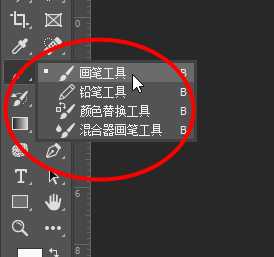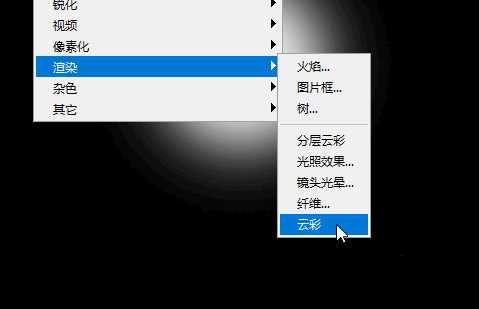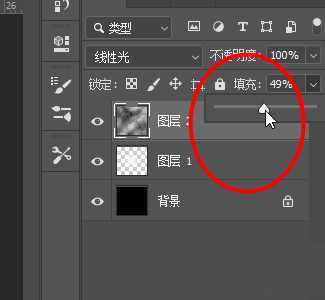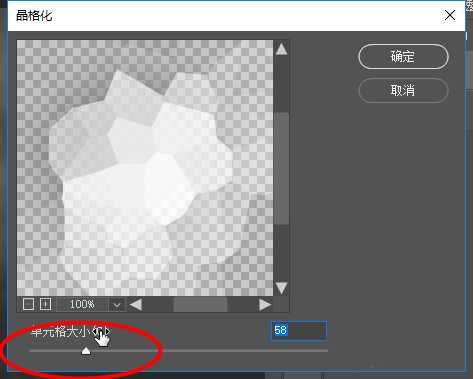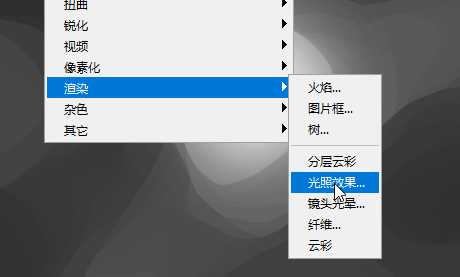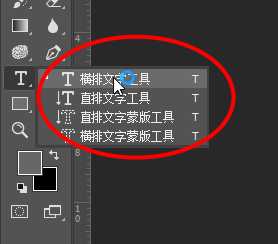铁雪资源网 Design By www.gsvan.com
ps中想要绘制一款抽象海报,该怎么设计呢?今天我们就来看看ps设计抽象文字海报的教程。
- 软件名称:
- Adobe Photoshop CC 2018 v19.0 简体中文正式版 32/64位
- 软件大小:
- 1.53GB
- 更新时间:
- 2019-10-24立即下载
1、首先打开一张空白图层,然后点击画笔工具,然后在空白图层中画出一个圆圈
2、然后点击滤镜-渲染-云彩
3、然后点击填充度降低为50%
4、然后打开晶格化工具,然后调整单元格大小,点击确定
5、然后点击滤镜-杂色-中间值
6、然后点击横排文字工具
7、在中间写入文字即可完成效果
以上就是ps设计抽象文字海报的教程,希望大家喜欢,请继续关注。
相关推荐:
ps怎么设计海报促销字体?
ps怎么设计创意的文字效果的海报?
ps怎么设计创意的吸烟有害健康的宣传海报?
标签:
ps,文字,海报
铁雪资源网 Design By www.gsvan.com
广告合作:本站广告合作请联系QQ:858582 申请时备注:广告合作(否则不回)
免责声明:本站文章均来自网站采集或用户投稿,网站不提供任何软件下载或自行开发的软件! 如有用户或公司发现本站内容信息存在侵权行为,请邮件告知! 858582#qq.com
免责声明:本站文章均来自网站采集或用户投稿,网站不提供任何软件下载或自行开发的软件! 如有用户或公司发现本站内容信息存在侵权行为,请邮件告知! 858582#qq.com
铁雪资源网 Design By www.gsvan.com
暂无ps怎么设计抽象的文字海报效果?的评论...